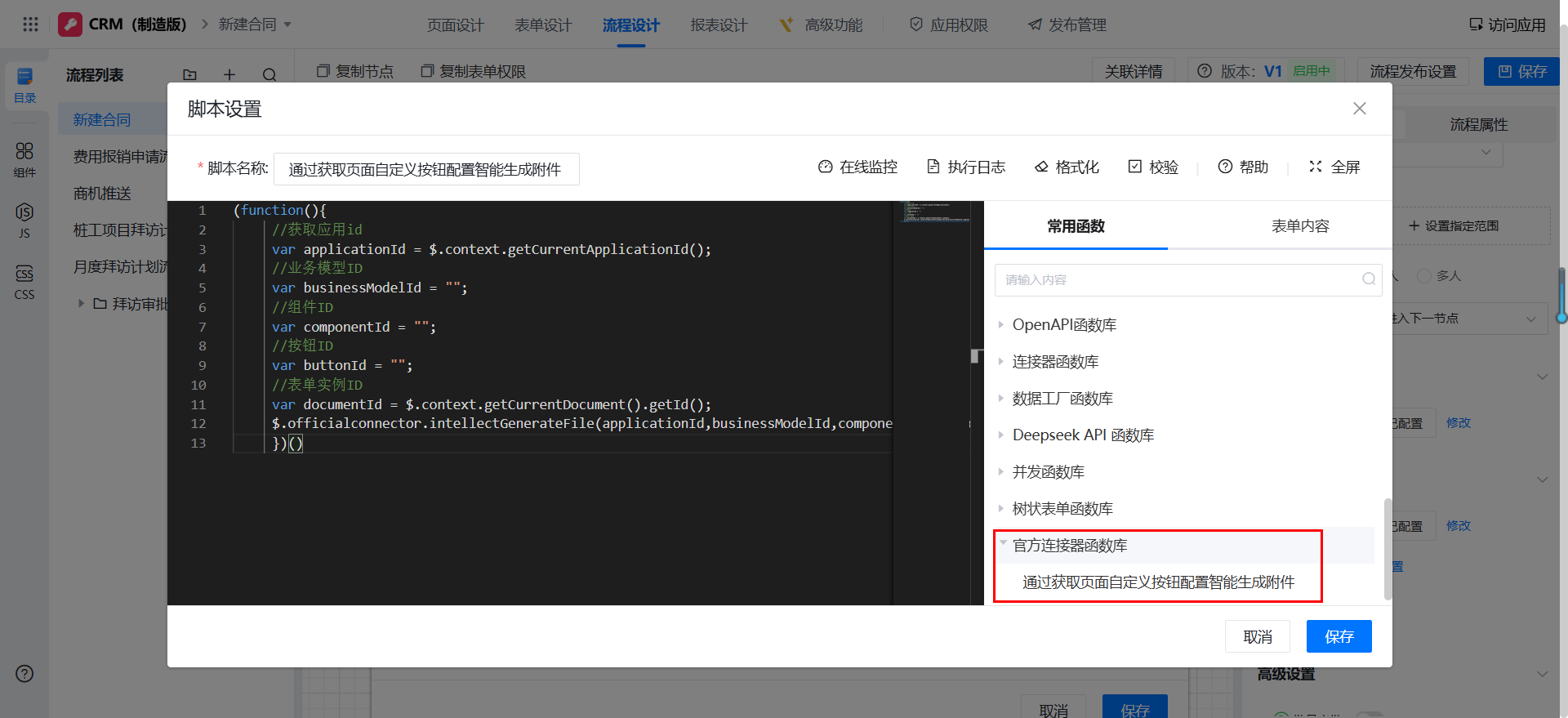# 智能生成附件-连接器介绍与配置说明
# 连接器介绍
# 连接器简介
通过配置自定义的文件模板,解决打印模板不支持复用、企业个性化模板配置的问题。使用「智能生成附件」连接器,可以自定义文件模板,生成符合企业个性化述求的文件。
# 业务场景:
例如,企业中需要对产品出库的数据生成「产品出库单」,并将对应的文件存档在系统中。在系统中已经录入的产品出库数据如下:
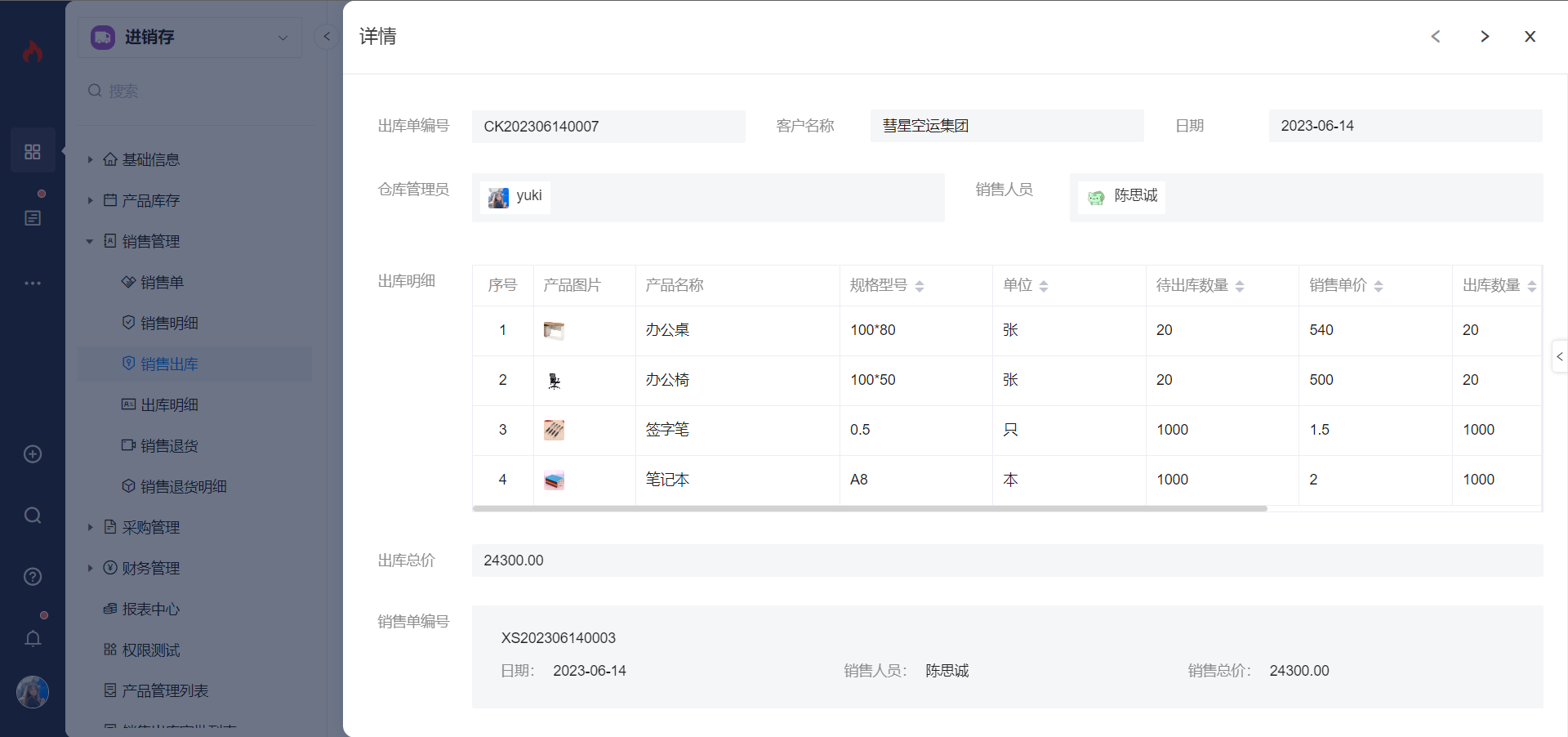
根据企业要求模板样式生成文件,并存档在当前数据中:
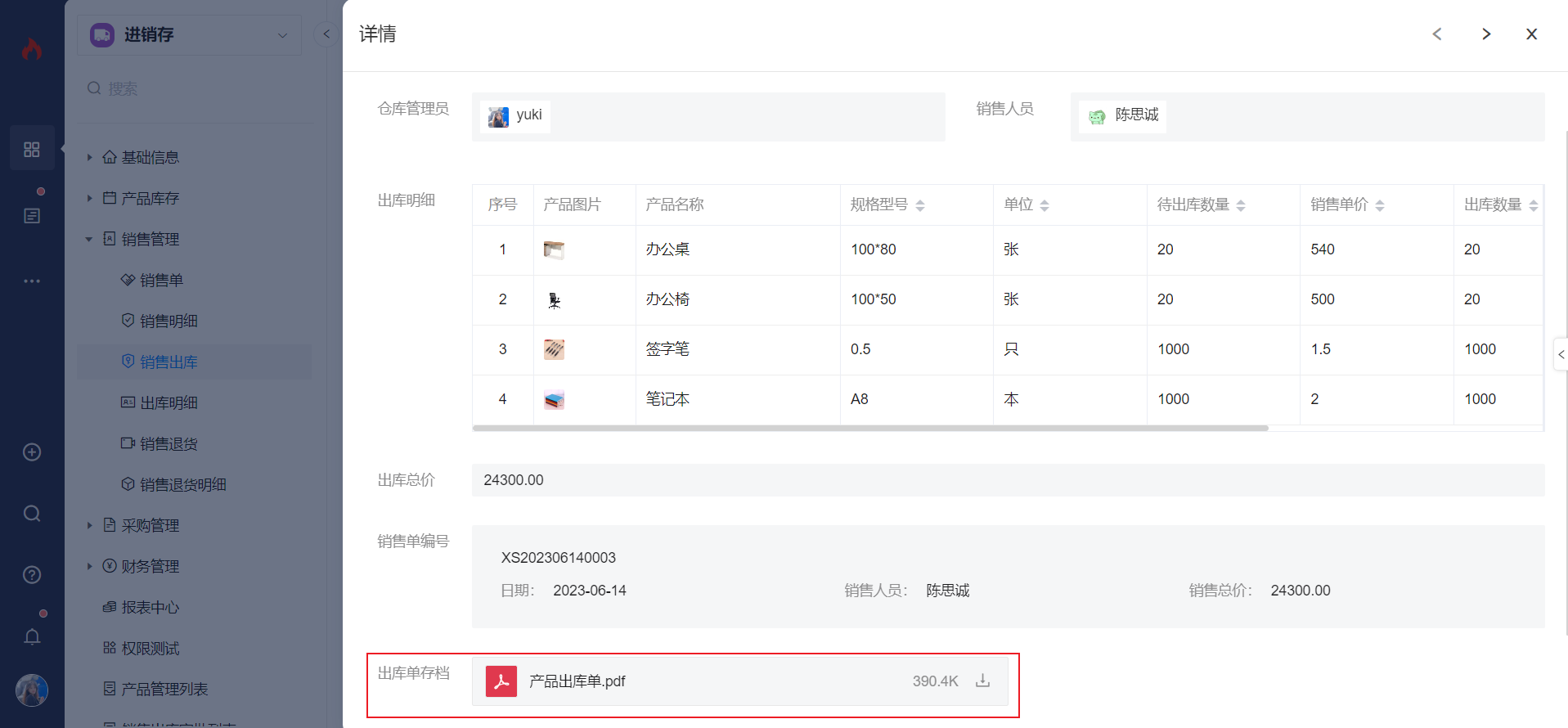
或者直接生成文件,可点击下载:
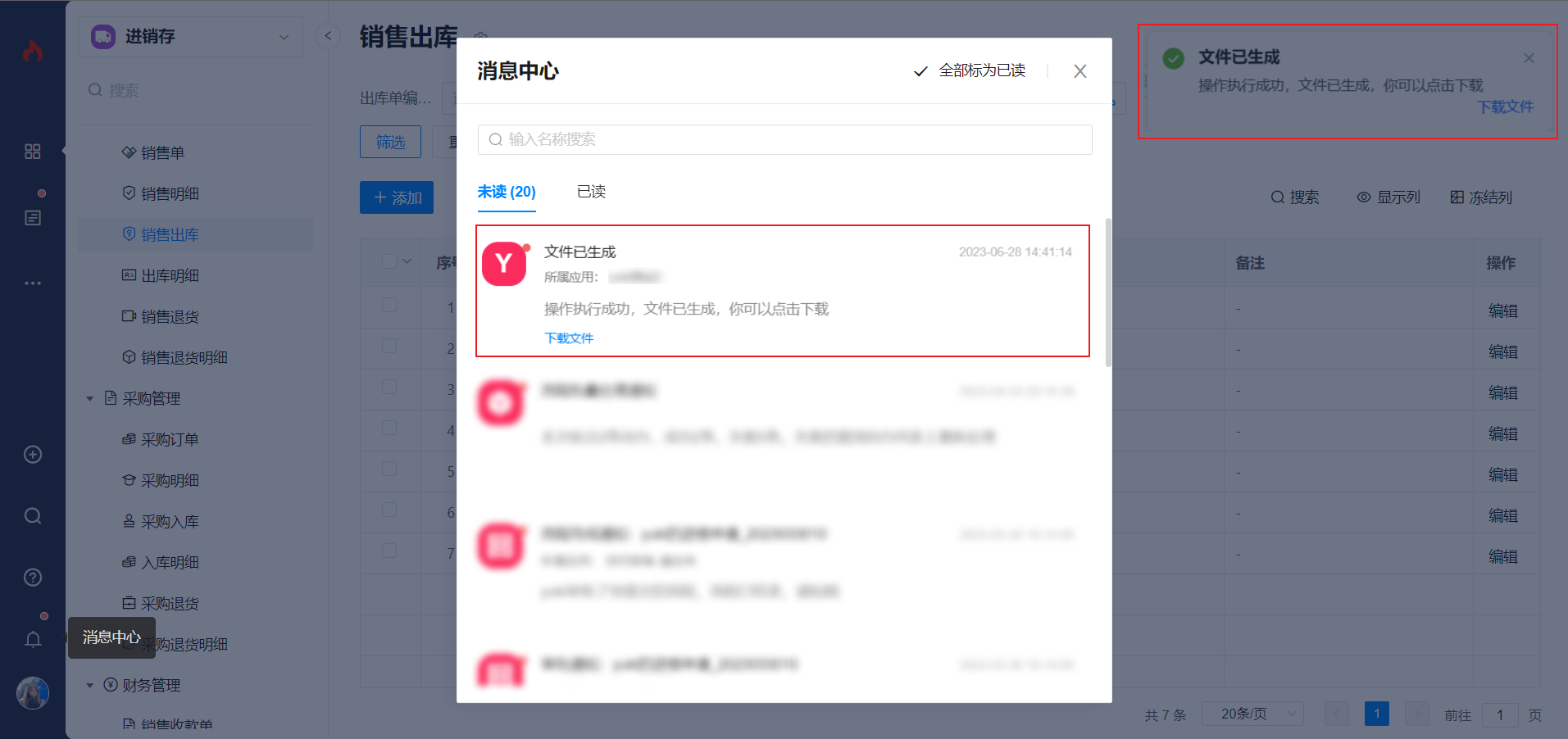
生成的文件预览如下:
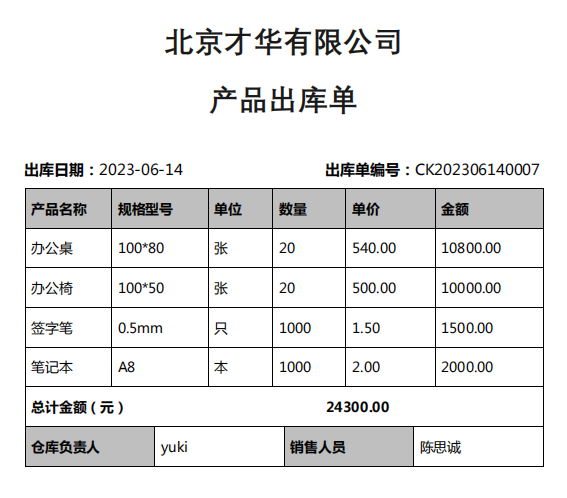
# 连接器配置说明
# 配置入口
自定义按钮的执行前连接器配置,或提交按钮的执行后连接器配置
注:私有化版本暂不支持提交按钮的执行后连接器配置
范围: 执行前连接器:
- PC端列表、甘特图>>顶部自定义按钮的执行前连接器
- PC端列表、甘特图>>行操作按钮的自定义按钮的执行前连接器
- 移动端列表>>自定义按钮的执行前连接器
执行后连接器:
- PC端列表、甘特图、树状列表、看板视图>>顶部按钮添加按钮>>提交的执行后连接器
- PC端列表、甘特图、树状列表、看板视图>>行操作按钮添加按钮、编辑按钮>>提交的执行后连接器
- PC端列表、甘特图、树状列表、看板视图>>行操作按钮详情按钮>>添加、编辑>>提交的执行后连接器
- PC端表单>>添加、编辑>>提交的执行后连接器
- 移动端列表、树状列表>>添加、编辑、详情>>提交的执行后连接器
# 配置步骤:
# 1.上传文件模板
根据业务需要,可配置对应生成文件的模板,模板的规则需要按照特定的规范配置。
1)文件类型
- 若需要生成EXCEL文件,则需要上传xls、xlsx的文件模板
- 若需要生成WORD/PDF文件,则需要上传doc、docx的文件模板
2)模板格式 在模板中,需要将表单相应字段内容以${字段名}添加至生成的文件中。
其中,子表单/子表关联/多表关联/关联查询的数据,需要在起止处新增标识。开始行标识:${?子表单},结束行标识:${/子表单}。示例:
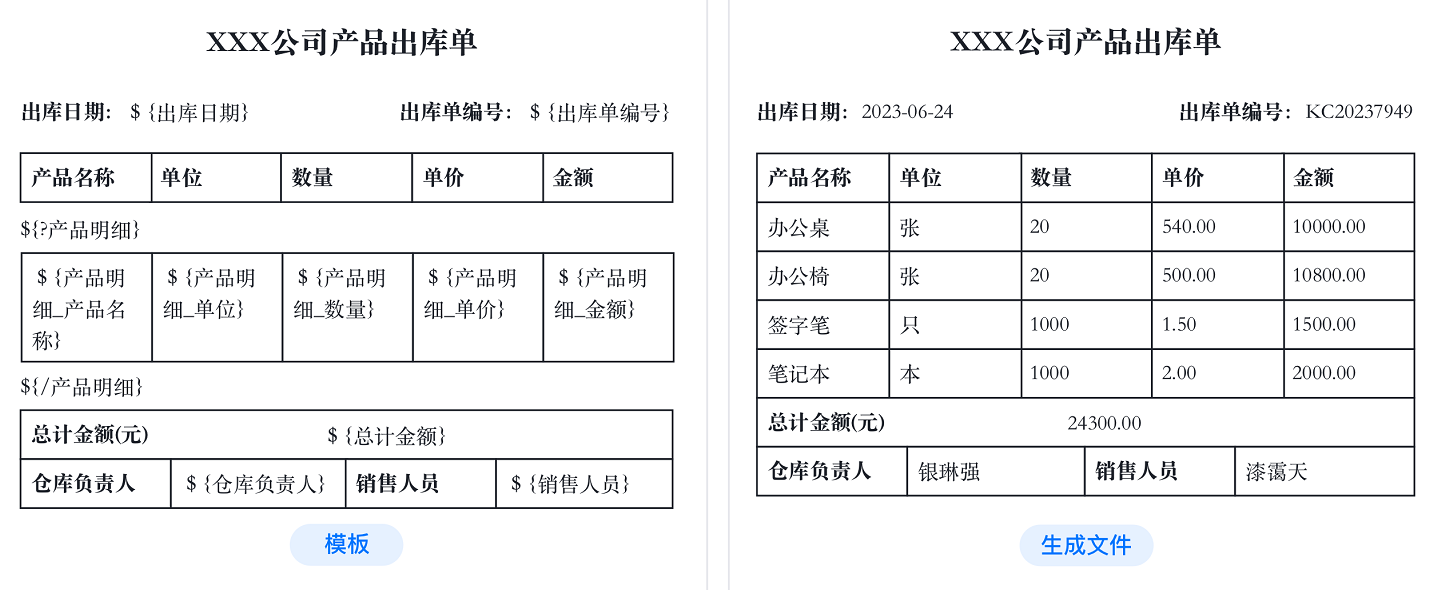
图片上传组件有两种标识模式(Excel不支持图片上传组件,仅Word支持图片上传组件):
1、遍历所有的图片,适用于可能有多张图片且每条数据没有固定的图片数量:
${?图片上传}
${@#this}
${/图片上传}
2、指定打印某一张图片,适用于图片数量固定,且有一定的顺序,可指定打印第几张图片(如只有一张图片,可使用这种方式):
${@图片上传_1}
注:1表示第1张图片
配置如下:
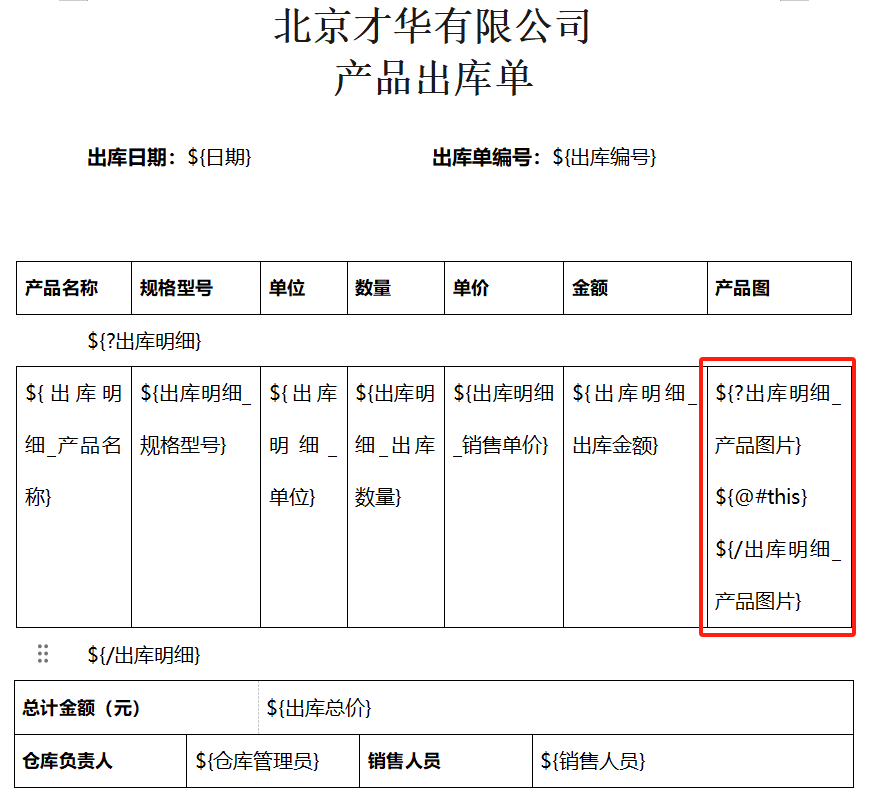
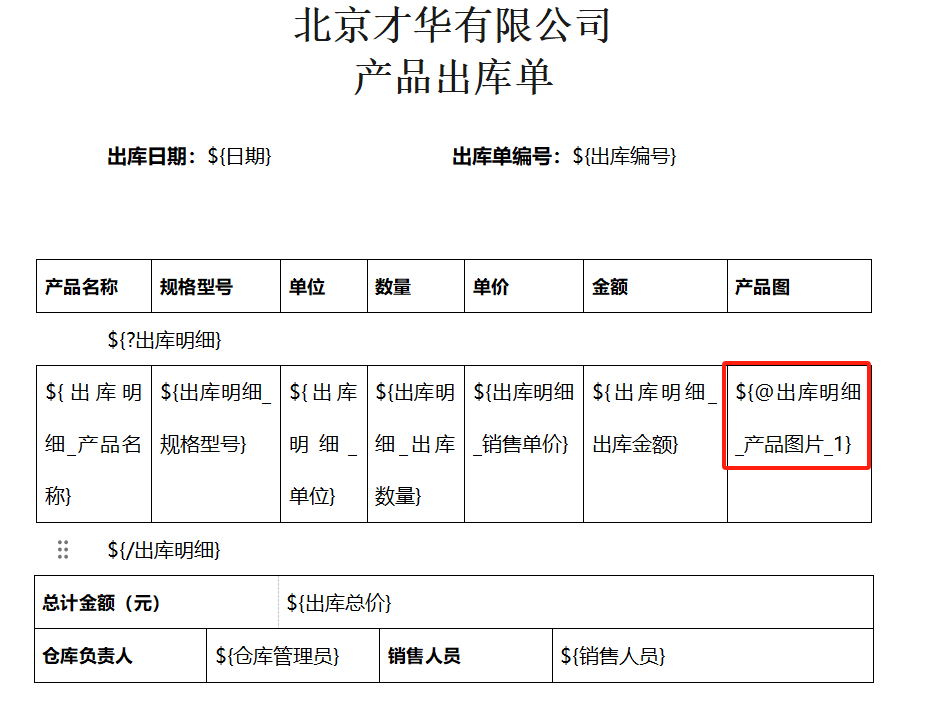
效果如下:

# 2.设置生成文件的执行事件
系统按照模板生成了文件后,可以根据业务需求来决定这个文件如何被使用。
1)通过消息发送文件 文件生成后,可以支持直接发送消息通知,用户点击即可下载文件。
注:目前仅支持推送至PC端,在PC端站内信可支持下载文件。
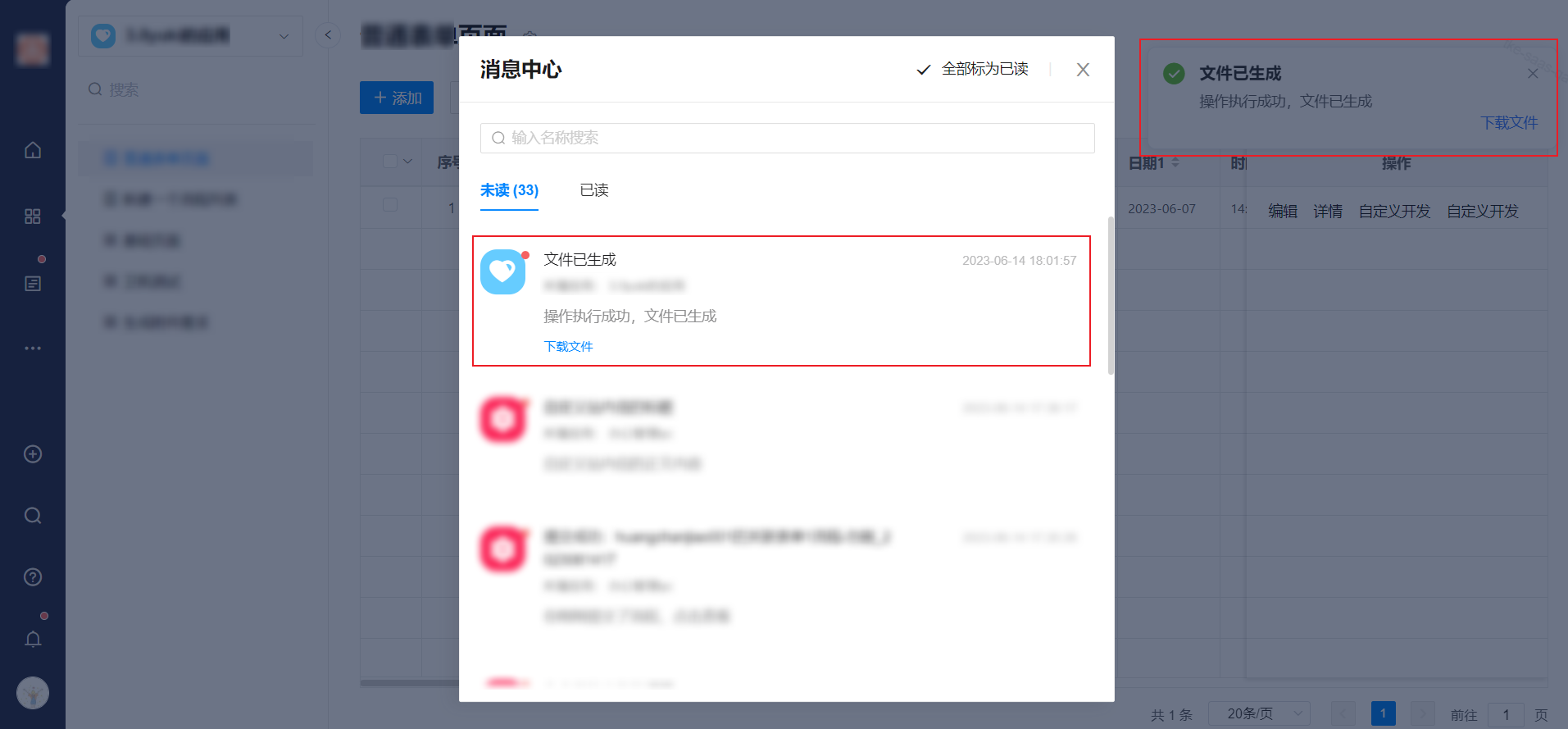
2)文件写入至表单字段
将生成的文件写入到当前表单的某个文件上传字段中来存档。
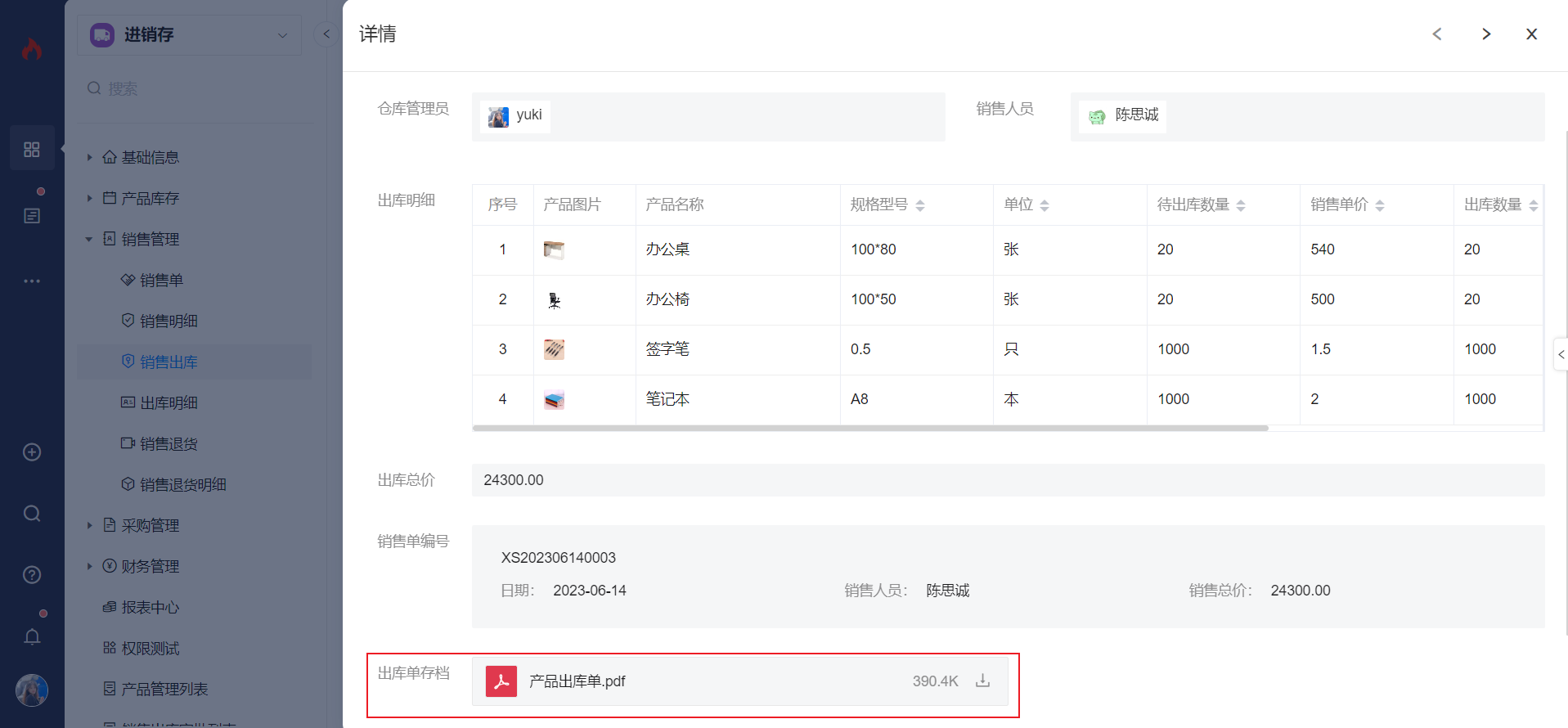
# 通过脚本调用的方式来执行智能生成附件
场景:在已有的按钮配置中不满足的场景下,目前还提供了通过脚本调用的方式来执行智能生成附件。例如在流程某个节点审批完成后,通过脚本调用智能生成附件来实现审批通过后执行智能生成附件。
函数说明: 此函数仅支持调用“自定义按钮”中配置的执行前智能生成附件连接器,若自定义按钮配置了其他脚本/触发事件,也仅调用执行前的智能生成附件。